Q:我经常在PowerShell窗口中执行命令,但有些命令需要PowerShell达到一定的版本号才行。请问怎样查询其版本号呢?
A:启动注册表编辑器后,依次展开到[HKEY _LOCAL_MACHINE\SOFTWARE\Microsoft\PowerShell\3\PowerShellEngine],在右侧的窗格中定位到PowerShellVersion项,后面显示的数字就是它的具体版本号。
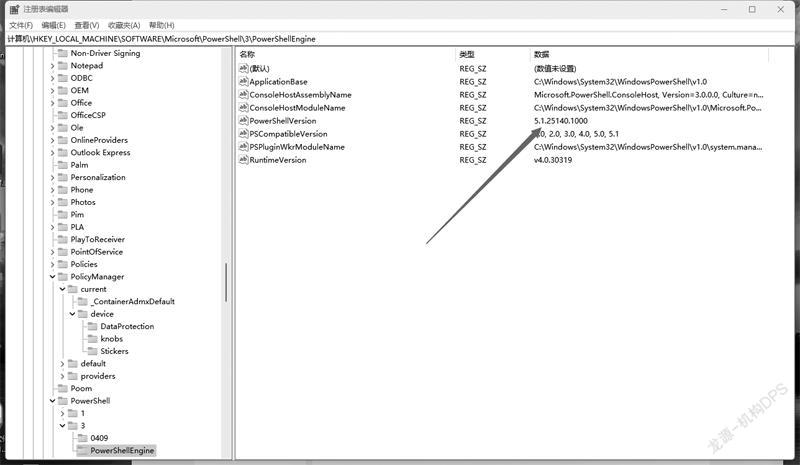
Q:听说微软将在最新版本的Windows 11中加入搜索栏。那么能提前感受一下吗?
A:先将系统升级到Windows 11 Build25136或更高的版本,接着到“ht tps://github.com/thebookisclosed/ViVe”下载ViveTool的最新版,将所有文件解压到“C:\Windows\System32”文件夹中。然后在Windows终端窗口中输入“vivetool addconfig 370109132”命令并回车,随后重启系统即可。
Q:我的电脑最近不知道出了什么问题,文件资源管理器中出现了两个OneDrive文件夹,尝试删除其中一个名为OneDrive-Office的文件夹时弹出錯误提示。那么如何删除它呢?
A:打开注册表编辑器,依次点击“编辑→查找”,搜索关键词“onedri ve-offi ce”,然后将查找到的所有内容全部删除并重启系统即可。
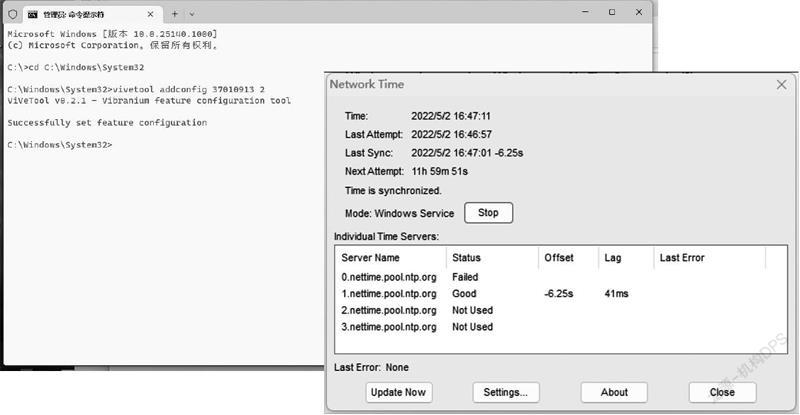
Q:从网上查到了一些校正系统时间的方法,但大多需要手动操作。请问有没有什么工具可以自动完成相关的操作呢?
A:你可以试试NetTime工具(http://www.timesynctool.com/)。
安装该工具时会创建一个自启动服务,以后每次启动系统,它都会随之启动并自动校正系统时间。
Q:最近将Windows 11测试版升级到了25136版本,发现贵栏目之前介绍的激活文件资源管理器多标签功能的方法失效了。如何解决呢?
A:在25136版本中激活命令发生了改变,先参照上文介绍的方法下载并解压ViveTool,然后在Windows终端窗口中输入并执行“vivetooladdconfig 37634385 2”命令,随后重启系统就可以了。